Beberapa pengguna PC Windows 10 mungkin berhadapan dengan Lalai aplikasi ditetapkan semula pemberitahuan gelung muncul di Pusat Tindakan. Anda akan melihat pop timbul secara rawak untuk pelbagai aplikasi berulang satu demi satu dengan ikon di desktop berkelip dan PC berjalan perlahan, yang menghalang anda daripada bekerja dengan komputer secara normal. Dalam catatan hari ini, kami akan memaparkan sebabnya dan kemudian memberikan kemungkinan penyelesaian yang boleh anda cuba bantu untuk mengatasi masalah ini.
Masalah ini disebabkan oleh bug dalam Kemas kini Windows 10 yang menetapkan semula atau cuba menetapkan semula aplikasi lalai kembali ke semula seperti semula (biasanya ke aplikasi UWP). Sebab mengapa Windows 10 melakukan ini adalah kerana, ia berpendapat bahawa aplikasi pihak ketiga mengubah persatuan fail dengan kaedah yang salah. Oleh itu Windows menetapkan semula persatuan fail / aplikasi lalai.

Lalai aplikasi ditetapkan semula pada Windows 10
Lalai aplikasi ditetapkan semula. Aplikasi menyebabkan masalah dengan tetapan aplikasi lalai, jadi diset semula.
Sekiranya anda mengalami masalah ini, anda boleh mencuba salah satu penyelesaian yang disyorkan kami di bawah dan melihat yang dapat menyelesaikan masalah tersebut.
- Tetapkan program Lalai anda kembali ke yang anda mahukan
- Gunakan perisian percuma Berhenti Menetapkan Semula Aplikasi Saya
- Nyahpasang dan Sembunyikan Kemas Kini Windows yang baru dipasang
- Keluarkan aplikasi asli Windows 10
- Log masuk dengan Akaun Microsoft
- Hidupkan Fokus Bantuan.
Mari lihat penerangan mengenai langkah-langkah yang terlibat dalam penyelesaiannya.
1] Tetapkan program Lalai anda kembali ke yang anda mahukan
Dalam Windows 10, untuk menetapkan aplikasi lalai anda harus pergi ke Tetapan> Aplikasi> Aplikasi lalai. Anda bahkan boleh memilih aplikasi lalai mengikut jenis fail atau protokol dan menetapkan lalai mengikut aplikasi.
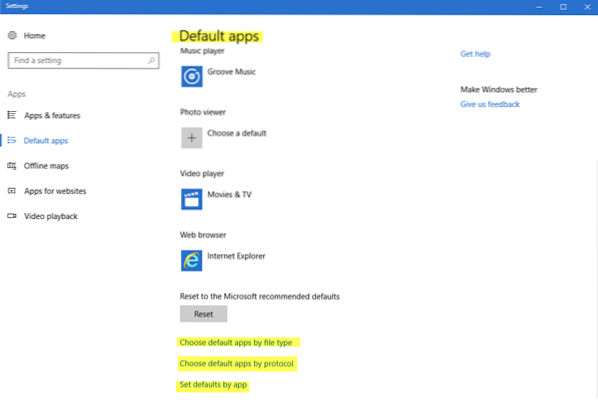
Catatan ini akan menunjukkan kepada anda cara mengubah tetapan Program Lalai.
2] Gunakan perisian percuma Berhenti Menetapkan Semula Aplikasi Saya

Anda boleh menggunakan perisian percuma ini yang disebut Stop Resetting My Apps. Ini adalah alat percuma yang menghalang penetapan semula aplikasi, program dan persatuan fail lalai secara automatik oleh Windows 10.
3] Nyahpasang dan Sembunyikan Kemas Kini Windows yang baru dipasang
Sekiranya anda mula mengalami gelung pemberitahuan timbul "Aplikasi lalai diset semula" setelah anda memasang beberapa program baru, perisian, aplikasi atau Pembaruan Windows, Anda dapat mempertimbangkan untuk mencopot pemasangan program dan / atau menyahpasang Pembaruan Windows untuk menyelesaikan masalah. Anda mungkin perlu menyembunyikan kemas kini.
4] Keluarkan aplikasi asli Windows 10
Windows 10 sering menetapkan semula aplikasi lalai ke aplikasinya yang terbina dalam secara automatik, seperti aplikasi video, audio dan gambar. Namun, anda boleh membuang aplikasi bawaan dari Windows 10 untuk mengelakkan timbulnya "Munculnya lalai apl" yang muncul berulang-ulang dengan syarat anda mempunyai program atau perisian pihak ketiga dengan ciri serupa. Anda boleh menetapkan aplikasi pihak ketiga seperti aplikasi lalai anda.
Untuk membuang aplikasi UWP asli menggunakan PowerShell, lakukan perkara berikut:
Tekan kekunci Windows + X, ketika senarai lompat muncul, tekan A untuk melancarkan PowerShell dalam mod pentadbir / tinggi.
Salin dan tampal perintah di bawah ini ke dalam tetingkap dan tekan Enter. (Nota: Kedua-dua tanda bintang bermaksud urutan panjang sehingga anda tidak perlu menaip nama lengkap aplikasi.)
get-appxpackage * foto * | buang-appxpackage
Contoh ini adalah untuk aplikasi Foto jika anda menghadapi masalah dengan aplikasi bawaan lain, ganti nama aplikasinya.
Apabila anda ingin memulihkan aplikasi, salin dan tampal baris arahan di bawah ke dalam persekitaran Windows PowerShell (Admin) dan tekan Enter.
Dapatkan-AppxPackage -AllUsers | Foreach Add-AppxPackage -DisableDevelopmentMode -Register "$ ($ _).InstallLocation) \ AppXManifest.xml "
5] Gunakan Akaun Microsoft
Sekiranya anda log masuk dengan akaun tempatan, cubalah beralih ke akaun Microsoft terlebih dahulu. Beberapa pengguna melaporkan perubahan ke akun Microsoft menyelesaikan kesalahan pemberitahuan "Lalai aplikasi ditetapkan semula" untuk mereka.
Untuk beralih ke Akaun Microsoft dari akaun tempatan, lakukan perkara berikut:
- Tekan kekunci Windows + Saya untuk melancarkan aplikasi Tetapan.
- Pilih Akaun.
- Klik Maklumat Anda dari panel kiri.
- Pilih Log masuk dengan Akaun Microsoft pilihan dan ikut arahan tambahan di skrin.
6] Hidupkan Focus Assist
Jika pemberitahuan pop timbul "Lalai aplikasi disetel ulang" tidak mempengaruhi penggunaan perisian anda pada Windows 10, maka Anda dapat menonaktifkan munculan untuk menghentikan gangguan.
Ini caranya:
- Klik kanan ikon pemberitahuan di kanan bawah.
- Pilih Bantuan Fokus. dan gunakannya.
Itu tidak akan menghentikan pop timbul, tetapi tidak akan mengganggu anda.
Saya harap ini berfungsi untuk anda.

 Phenquestions
Phenquestions


